WebM es un formato de video de código abierto que está diseñado principalmente para transmitir videos de alta calidad en una página web utilizando la etiqueta de video HTML5. WebM inicialmente utilizó VP8 y Vorbis como transmisiones de video y audio. Más tarde se actualizó para admitir VP9 Video y Opus Audio.
WebM está diseñado específicamente para la web y aborda las necesidades de que los usuarios transmitan videos en una página web. Es decir, puede reproducir videos directamente en una página web sin instalar complementos (solo imagine que Flash Player que usó hace años). Hoy en día, un número creciente de sitios populares y navegadores web utilizan videos de WebM, como YouTube, 4Chan, Chrome, Firefox y Opera. Es posible que algunos navegadores web necesiten instalar componentes para el soporte de videos de Webm como IE y Safari.
Obtenga la forma correcta de convertir sus archivos MP4 a Webm para videos fáciles de HTML5
WebM proporciona un tamaño de archivo más pequeño y más accesibilidad que MP4 en el contexto de la web HTML5. Probablemente tenga algunos videos MP4 interesantes (tomados por sus dispositivos o de otras fuentes) que desea integrar en su página web o cargar en YouTube utilizando la tecnología HTML5 para un intercambio extenso en línea, ¿por qué no convertir el archivo MP4 en WebM para obtener más fácil incrustación y transmisión suave?
Hay una respuesta rápida a los problemas mencionados anteriormente gracias al convertidor de video para Mac, una herramienta de conversión de video efectiva. Ya sea que esté convirtiendo un formato en otro como MP4 a Webm para usar en una página web, cuidando la configuración de salida o personalizando sus propias imágenes de video, está a su servicio en todo momento.
El tutorial se divide en tres pasos, con cada paso conectado con una captura de pantalla para una fácil comprensión. Para este tutorial, usaremos la versión Mac, pero también puede intentar usar el convertidor de video para Windows si está en una PC basada en Windows.
Paso 1: Ponga archivos multimedia MP4 en el programa
Ejecute este software en su computadora y haga clic en «Agregar archivo» (consulte la esquina superior izquierda) para poner archivos de videos MP4 en el convertidor.
Puede ver los videos importados organizados longitudinalmente en el panel izquierdo que están disponibles para una vista previa en el panel derecho.
Paso 2: elija Configuración de perfil
Después de agregar los archivos, haga clic en la lista desplegable «Perfil» (ver el lado inferior) y abre una ventana como esta. Dirígete a «Video general» y establece «Webm – Webm Video (*.webm) como formato de salida.
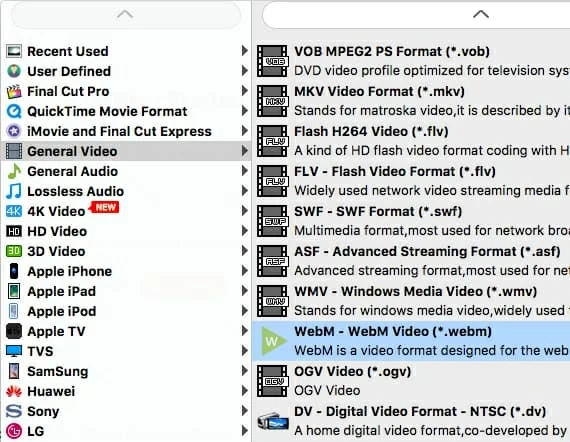
Una de las excelentes características que nuestros usuarios les gustan sobre este programa decente es que le permite ajustar la configuración de salida manualmente para tener el control sobre los archivos de resultados si es necesario. Una vez que haga clic en «Configuración» (junto al «perfil») y obtiene un cuadro de diálogo donde el valor hacia el codificador, la resolución, la tasa de bits de video, los canales, la velocidad de cuadros, la relación de aspecto, la velocidad de muestreo son ajustables.
Si tiene algunos archivos en los que siempre debe hacer lo mismo en la configuración, puede presionar la opción «Guardar como …» en la esquina superior derecha para crear un perfil personalizado para usar la próxima vez.
Nota: La configuración predeterminada es lo suficientemente buena para los usuarios regulares, por lo que la mayoría de nosotros realmente no necesitamos modificar esta parte. Puedes omitir esta sección.
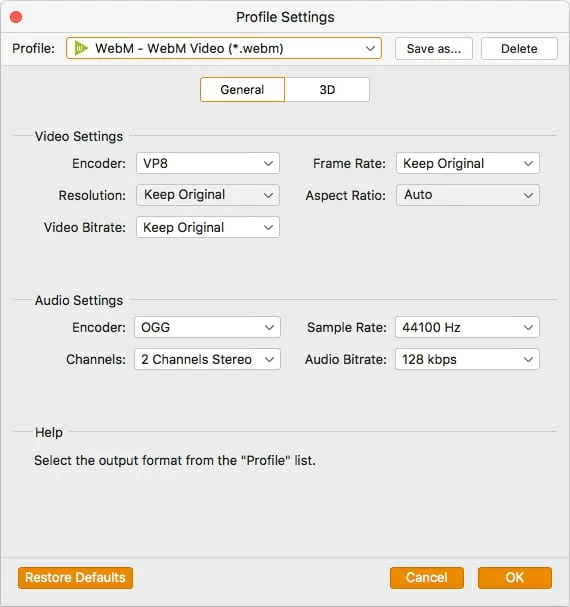
Todos los días tenemos que manejar innumerables formatos de video y audio de varios dispositivos y aplicaciones, lo que ya ha puesto una carga adicional en nuestra vida ocupada. Para organizar y administrar mejor nuestros archivos de video de manera eficiente, este convertidor MP4 a WebM tiene un gran número sustancial de preajustes para esto.
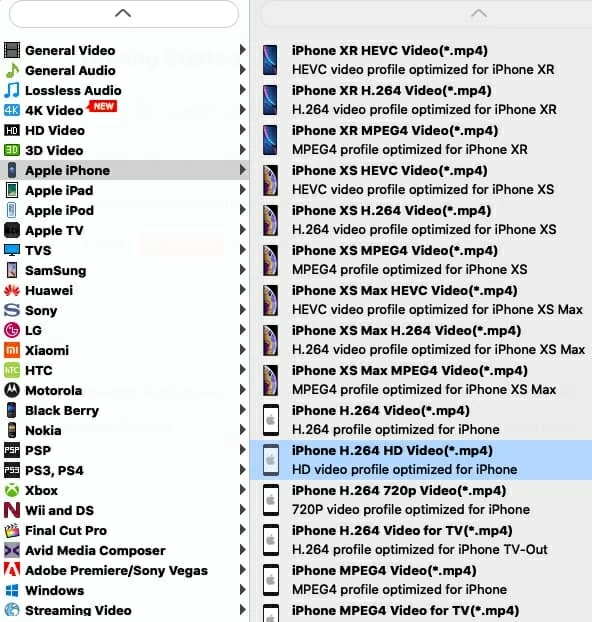
Editar video (opcional)
La función de edición de video también aparece en el programa, lo que permite a los usuarios aplicar algunos efectos y ediciones básicas antes de convertir a WebM. En la barra de herramientas hay una fila de botones: mejora de video, clip, 3D y edición. Esta parte es opcional y se explica por sí misma.
Paso 3: Obtenga videos MP4 convertidos a Webm
Después de haber completado toda la configuración necesaria, llegamos al último paso. Haga clic en «Explorar» (abajo «Configuración») para elegir una ubicación para los archivos resultantes, o mantener la ruta predeterminada sin cambios.
Luego, haga clic en el botón Orange «Convertir» para inicializar la conversión del video MP4 a Formato de archivo WebM en su computadora. Solo espere a que termine el proceso. Puede cerrar algunas aplicaciones de escritorio innecesarias en Mac para asignar más RAM al proceso.
Also read: Cómo convertir MPEG a MP4 (o MP4 a MPEG) en Mac y Windows

Por cierto, puede verificar la opción «Abrir carpeta de salida» en la parte inferior de la ventana de procesamiento de apertura para abrir la carpeta donde se almacena automáticamente el nuevo WebM acuñado cuando se completa el proceso de conversión.
¡Hecho!
Conocimiento extendido sobre HTML5
HTML5, conocido como el nuevo estándar web con CSS y JavaScript, se desarrolla para manejar los archivos multimedia mucho más fácil. HTML5 está diseñado para entregar casi cualquier cosa que desee hacer en el ciberespacio, desde videos hasta música hasta imágenes y aplicaciones, sin la necesidad de instalar complementos de terceros. Por ejemplo, los sitios tradicionales de HTML reproducen archivos de video a través de Flash, mientras que los sitios HTML5 entregan videos Webm usando la etiqueta de video HTML5. La mayoría de los sitios web dominantes actuales ya han adoptado HTML5 para mejorar la experiencia del usuario y acelerar la carga web en la computadora de escritorio y varios dispositivos portátiles.
